I denne veiledningen vil du lære hvordan du kan lage et tiltalende miniatyrbilde i Adobe Firefly. Først vil vi repetere grunnleggende prinsipper og deretter gjøre et praktisk prosjekt sammen. Du vil lære hvordan du kan legge til tekst i bilder og tilpasse miniatyrbildene dine for å gjøre dem tiltalende og unike. Denne kunnskapen kan brukes ikke bare til YouTube-miniatyrbilder, men også til mange andre formål.
Viktigste funn
- Du kan generere tekst gjennom bilder i Adobe Firefly.
- Det kreative samspillet mellom bilder og tekst kan heve kvaliteten på miniatyrbildet betydelig.
- Bruken av "Generative Fill"-verktøyet lar deg raskt endre visse deler av bildet.
- Noen online-verktøy kan være svært nyttige for å fullføre og optimalisere designene dine.
Trinn-for-trinn-guide til å lage et miniatyrbilde
Trinn 1: Opprett nytt bilde
Først åpner du Adobe Firefly og velger "Tekst til bilde". Pass på å velge riktig sideforhold for miniatyrbildet ditt. Spesielt egnet for YouTube er 16:9-formatet.
Trinn 2: Formuler riktig oppgave
Nå handler det om å lage en kreativ oppgave. Du kan tenke på noe unikt eller futuristisk som vil fange betrakterens oppmerksomhet. For eksempel: "Fremtidig inspirert bredt ned med neonlys langs kanten av en rolig reflekterende innsjø på Mars".
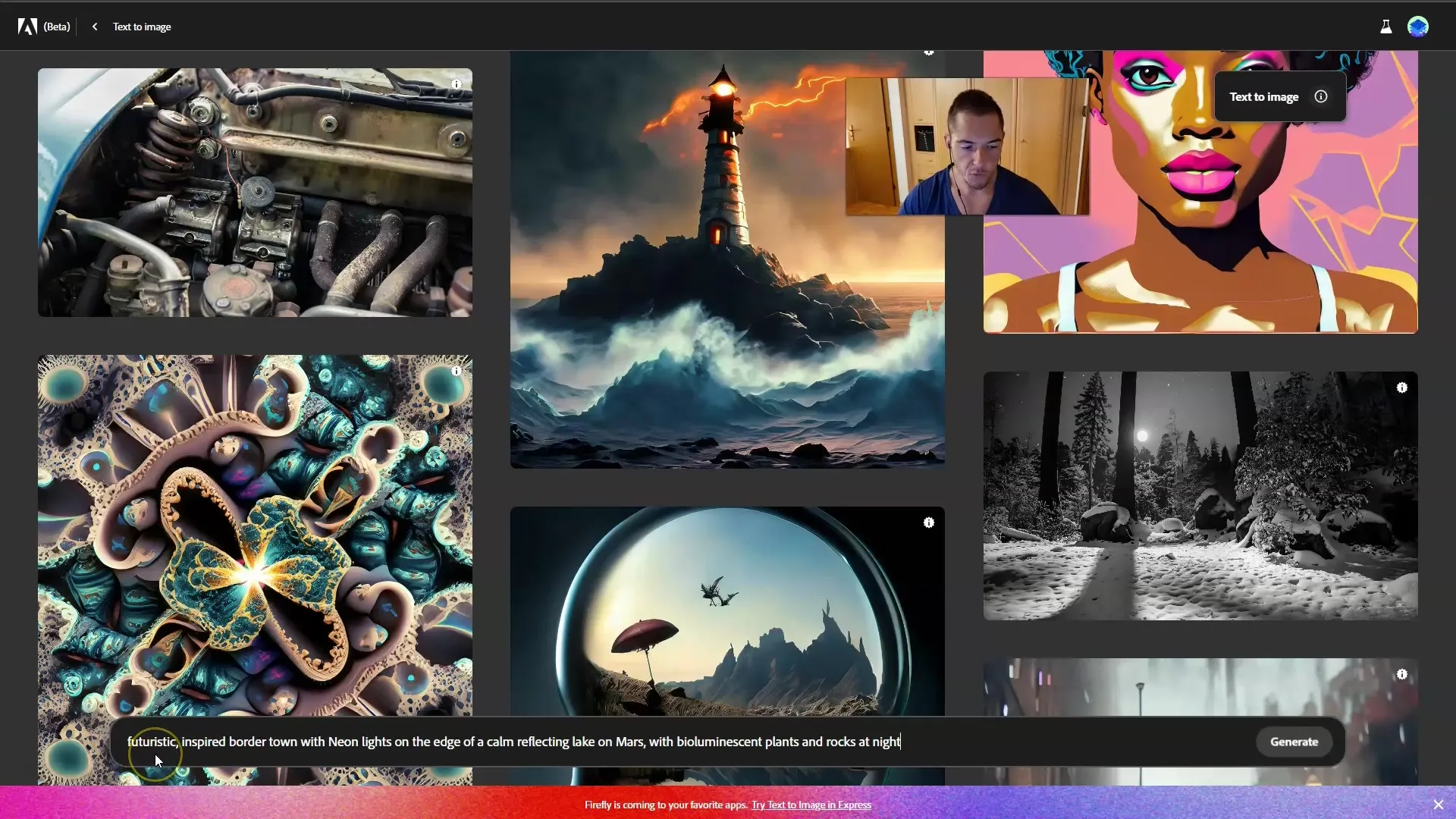
Trinn 3: Generer bilde
Klikk på "Generer" for å opprette bildet. Du vil motta bildet ditt og kan vurdere om det samsvarer med visjonen din. Tenk også over om elementer som månen i bildekomposisjonen din gir mening.
Trinn 4: Tilpass bilde
Hvis du ikke er helt fornøyd med bildet, kan du bruke "Generative Fill"-verktøyet for å fjerne eller endre visse deler av bildet. Denne funksjonen lar deg finjustere bildet ditt ytterligere.
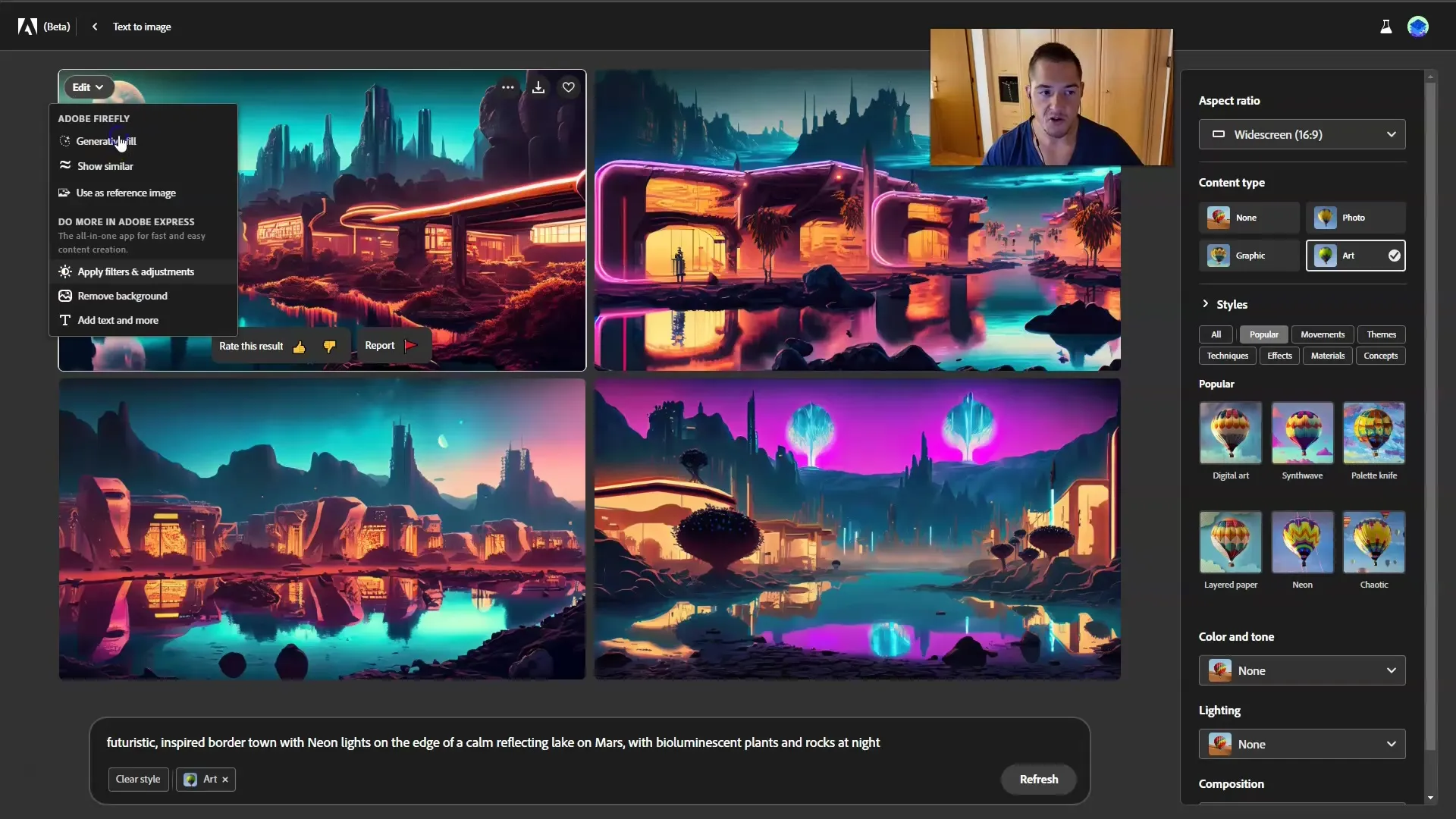
Trinn 5: Opprett tekst
Neste steg er å opprette teksten du vil legge til i miniatyrbildet ditt. Klikk på "Generer tekst". Prøv ut ulike skrifttyper og størrelser. For vårt miniatyrbilde bruker vi teksten "Jeg på Mars".
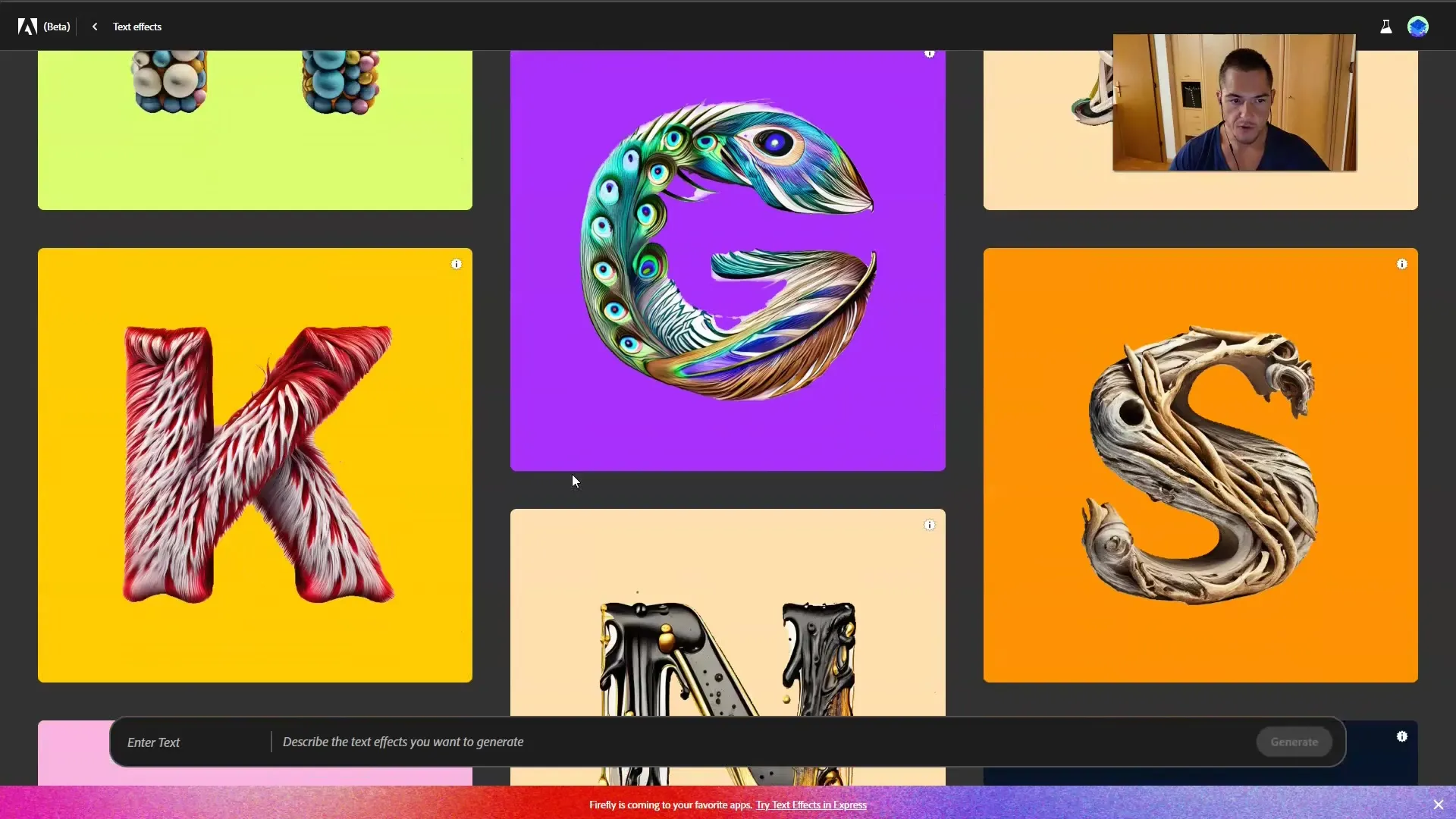
Trinn 6: Last ned tekst
Når du er fornøyd med teksten, kan du laste den ned for å bruke den i neste fase. Sørg for å tilpasse skrifttypen og fargene du har brukt slik at de passer godt sammen med bildet ditt.
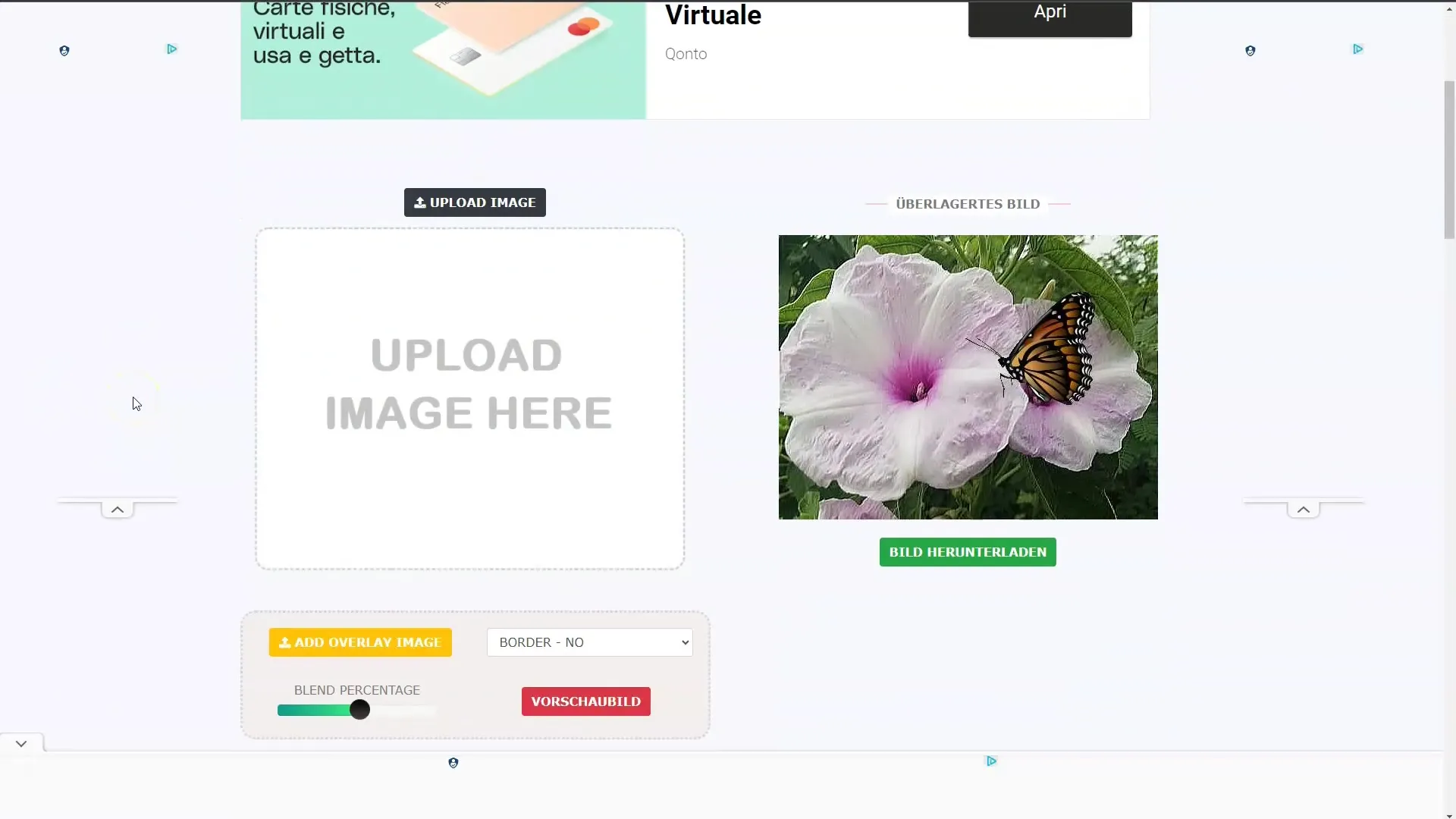
Trinn 7: Bruk et online-verktøy
Nå er det på tide å bruke et online-verktøy for å kombinere bildet og teksten. Last opp bildet ditt fra Firefly og legg deretter til teksten som et overlay. Sørg for å justere teksten slik at den passer optimalt til bildet ditt.
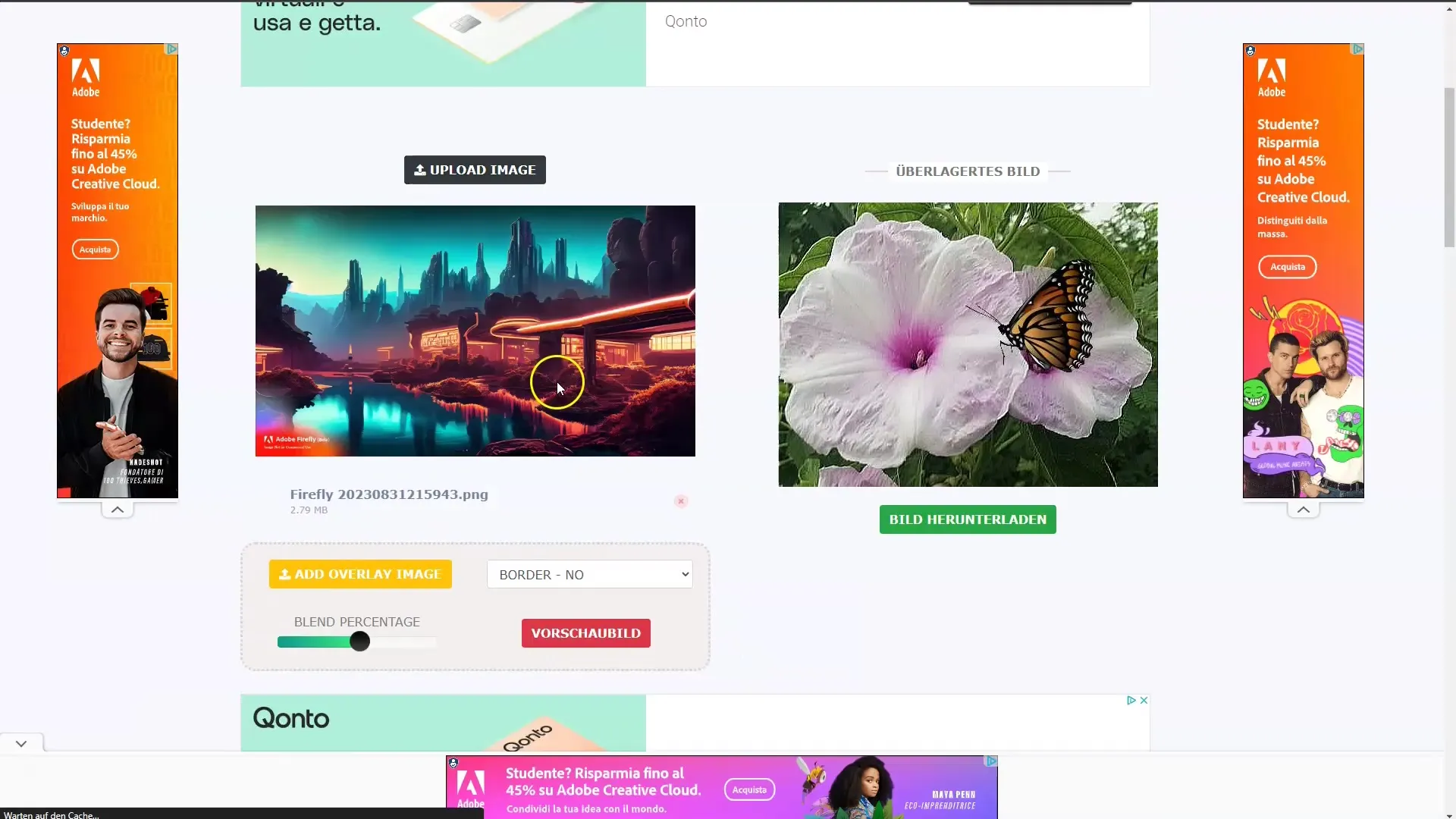
Trinn 8: Tilpass og lagre miniatyrbilde
Du kan nå tilpasse miniatyrbildet etter dine ønsker. Sørg for å integrere innholdsinformasjonen (content credentials) hvis du vil bruke bildet offentlig. Klikk på "Forhåndsvisning" for å se hvordan miniatyrbildet ditt ser ut.
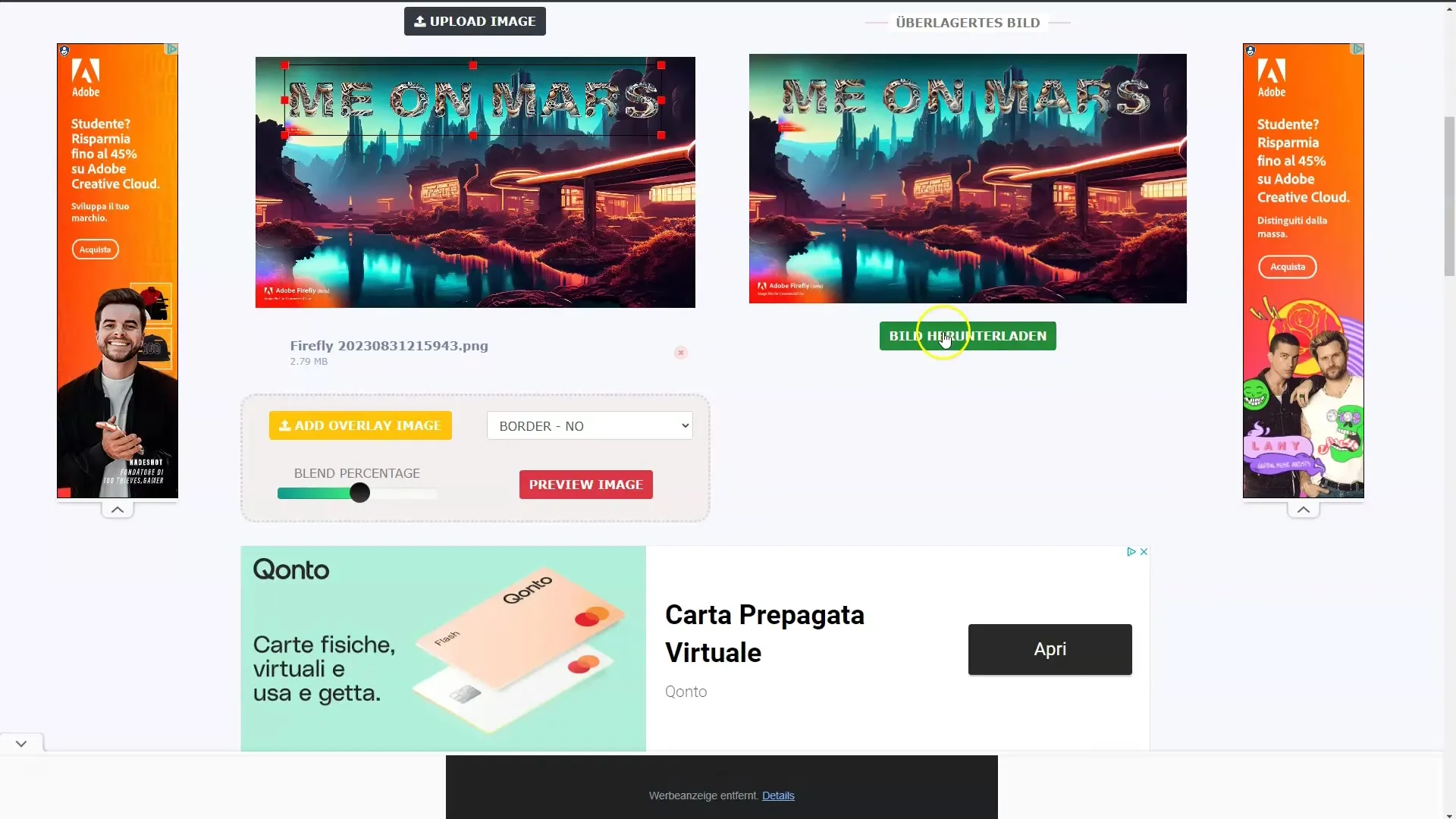
Trinn 9: Generative Fill for avsluttende tilpasninger
Hvis du ønsker å finjustere miniatyrbildet ditt ytterligere, kan du igjen bruke "Generative Fill"-verktøyet og gjøre mindre tilpasninger. For eksempel justere teksturen eller skarpheten av bildet.
Trinn 10: Avslutning og lagring
Etter at du har gjort alle tilpasningene, last ned det endelige miniatyrbildet. Du kan nå bruke det til dine formål, enten det er for sosiale medier, YouTube eller rett og slett som bakgrunnsbilde.
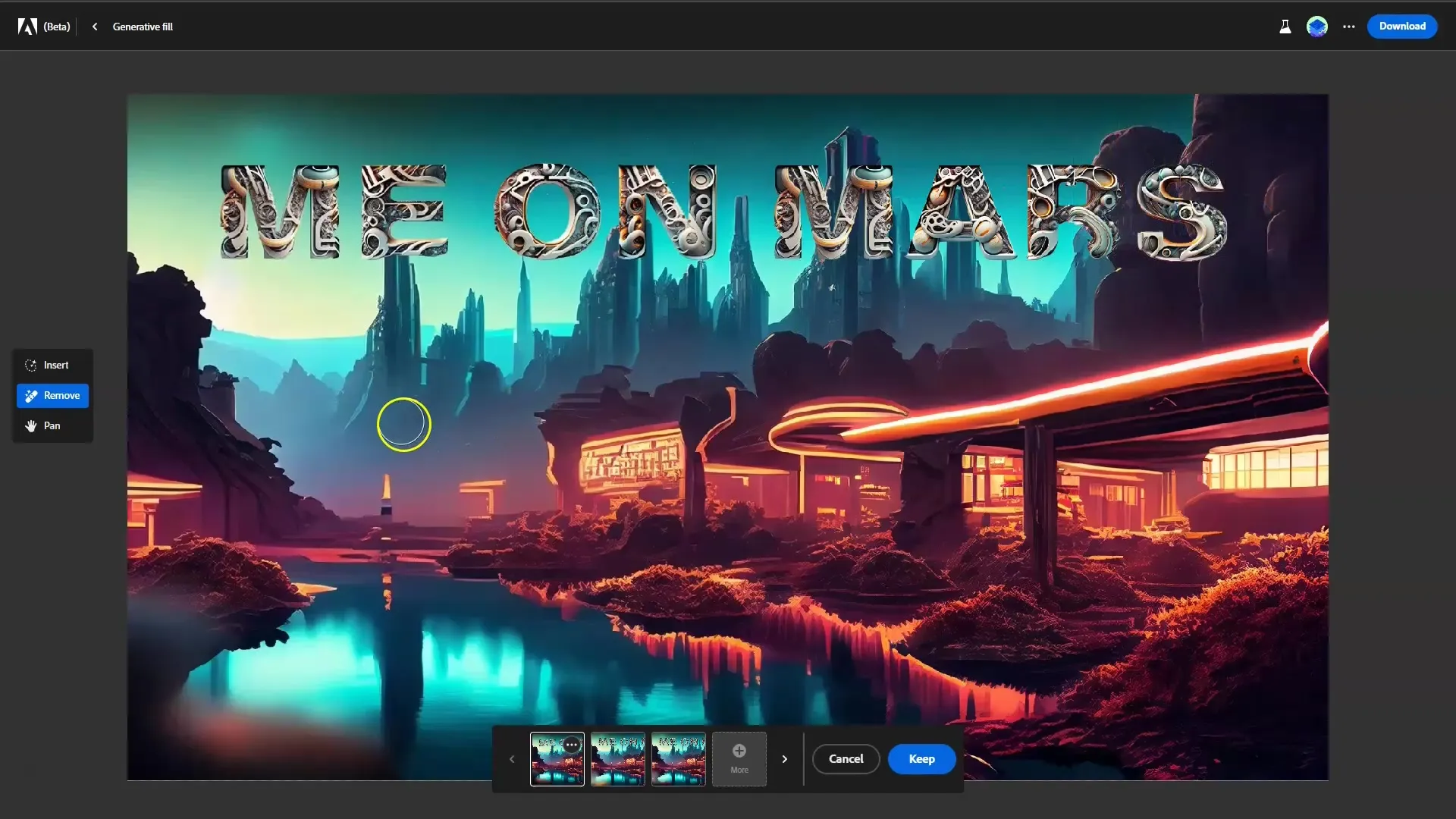
Sammendrag
I denne veiledningen har vi gått gjennom grunnleggende om Adobe Firefly og laget et kreativt miniatyrbilde. Du har lært hvordan du kan lage et visuelt tiltalende design ved hjelp av en tekstprompt og verktøyet "Generativ fyll". Du har også sett hvor viktig det er å bruke riktige online-verktøy for å fullføre miniatyrbildet ditt.
Ofte stilte spørsmål
Hvilket program trenger jeg for å lage miniatyrbilder?Du trenger Adobe Firefly og eventuelt et online-verktøy for bildebehandling.
Hvordan kan jeg laste ned bildet?Klikk på "Last ned" øverst til høyre for å lagre bildet.
Kan jeg bruke miniatyrbildet til kommersielle formål?Sørg for at dine innholdsinformasjoner er korrekte før du publiserer det.
Er det spesielle krav til YouTube-miniatyrbilder?Ja, optimal størrelse er 1280 x 720 piksler med et sideforhold på 16:9.
Hvordan endrer jeg tekster i miniatyrbildet mitt etterpå?Du kan redigere teksten i det online-verktøyet du har lastet bildet inn i.


